
- クリアファイル印刷TOP
- 入稿データ作成ガイド
- データチェックについて
入稿データ作成ガイド
データチェックについて
完全データ入稿|印刷に進行できない不備|データチェックについて|おまかせ!データ修正サービスについて|データチェック項目
完全データ入稿
当社では完全データ入稿をお願いしております。
完全データ入稿とは、修正の必要がない印刷可能な制作データのことです。
当社でのデータチェック後、問題が見つかった場合は、お客様にて修正いただき再入稿をお願いしております(修正内容はメールにて連絡いたします)。
再入稿となった場合、受付日や出荷予定日も同様に変わりますので、その分納期が遅れます。余裕をもってご入稿ください。
印刷に進行できない不備
注文サイズとデータサイズが異なる
ご入稿データは、ご注文のサイズと同一サイズで作成されたデータをご用意ください。
ご注文サイズとご入稿データのサイズに差異がある場合、データ不備となり、印刷作業に進めることができません。
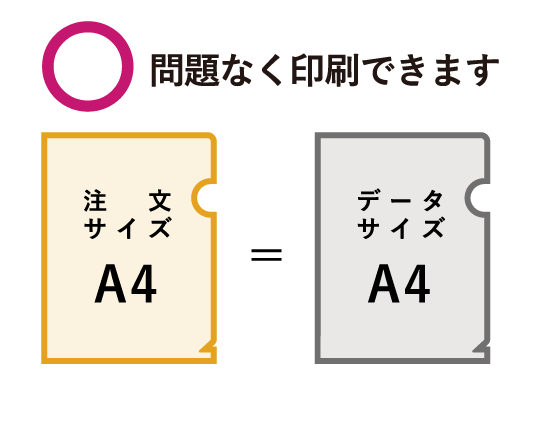
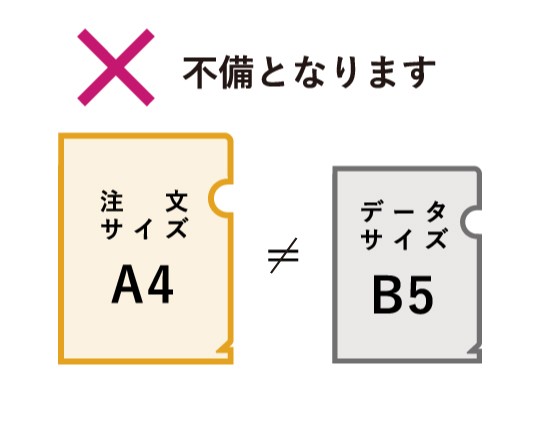
テンプレートを使用していない
データは当社テンプレートを使用し、見開きで作成してください。
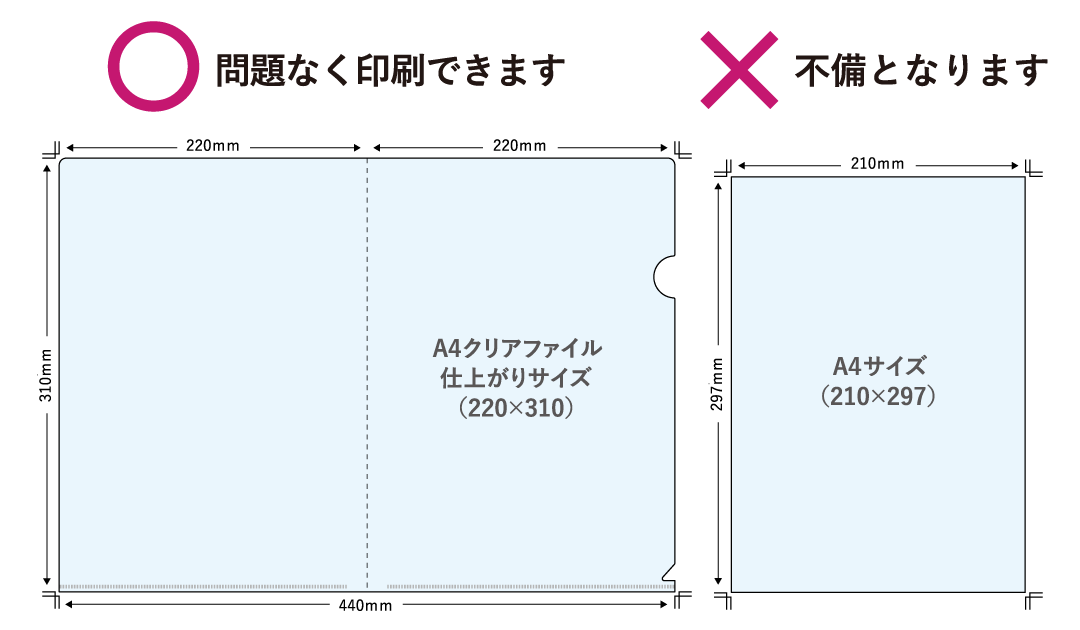
ご注意
入稿データが片面部分のみの場合は、印刷に進行できません。必ず当社の見開きのテンプレートをご使用ください。
他社テンプレートでは指かけや裂け止め、溶着加工の位置や形状が異なります。
仕上がりサイズが一致していれば印刷は可能ですが、意図しない仕上がりになる可能性がございます。
A4クリアファイルの仕上がりサイズは220mm×310mmです。
A4用紙サイズ(210mm×297mm)ではないのでご注意ください。他のサイズのクリアファイルも同様です。
トンボ( トリムマーク) データがない
トンボ( トリムマーク) とは、印刷物を作成する際に必要な、原稿の仕上がり位置を表す目印のことです。
当社ではトンボを元に印刷の位置を合わせたり、仕上がりサイズに断裁したり、様々な作業を行います。そのためトンボがないデータに関しては印刷に進行できない不備となります。
ご注意ください。
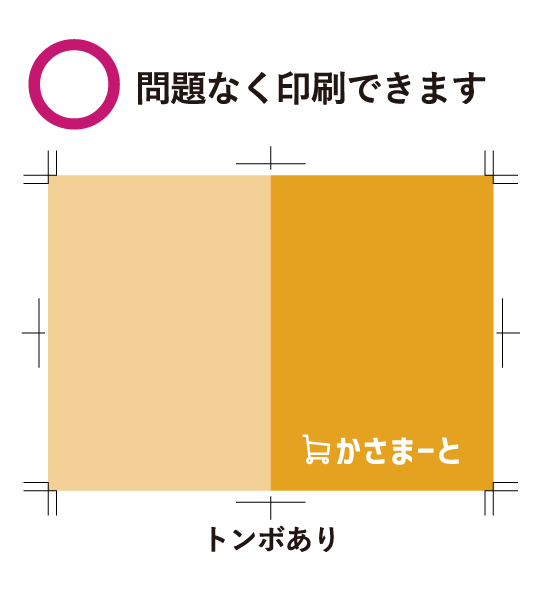
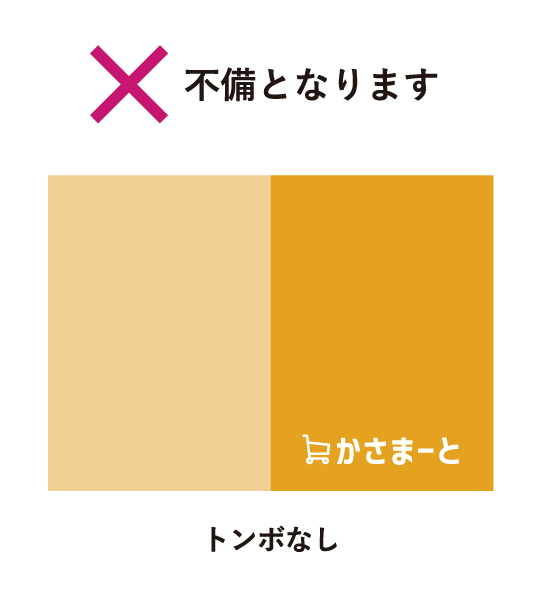
文字にアウトライン処理がされていない(illustrator)
すべての文字(フォント)にアウトライン処理を行なってください。アウトライン処理をしないと別のパソコンで開いた際、書体が置き換わってしまいます。アウトライン処理をされていない場合は印刷に進行できないため、お客様にて修正・再入稿していただく事になります。


文字がラスタライズ化されていない(Photoshop)
全てのテキストデータにラスタライズ処理を行なってください。ラスタライズ処理をしないと別のパソコンで開いた際、初期設定されているフォントや別のフォントに置き換わってしまいます。
ラスタライズ処理とは、テキストデータを画像化する機能のことを指し、フォントが無い別のパソコンで開いてもそのままの形を適用して文字情報を表示することができます。
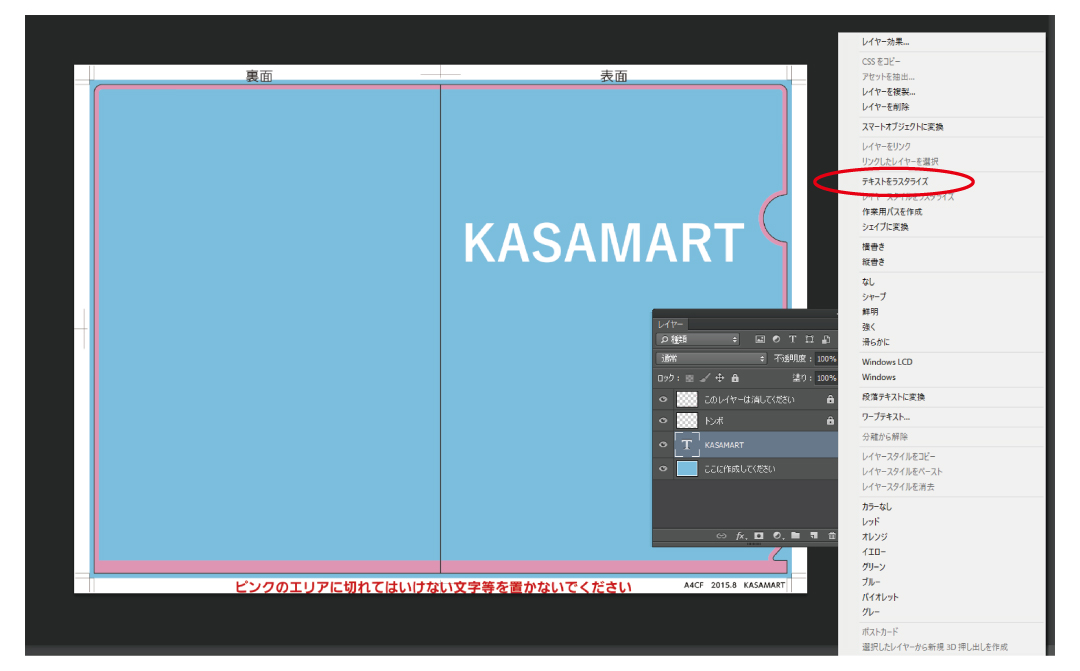
>ラスタライズ処理の方法
>レイヤーの統合方法
配置画像のリンク切れ(illustrator)
リンク切れとは、リンクで配置した画像ファイルを、illustrator が読み取ることができない状態を言います。
illustratorファイルのみを入稿された場合によく起こります。
また、画像の名前を変更したり、別のフォルダへ移動した場合にも起こります。
リンク切れになると、画像が抜け落ちた状態で表示されないため、データチェックを行うことができません。
配置画像も全てそろえてご入稿いただくか、画像の埋め込み処理をして保存してください。
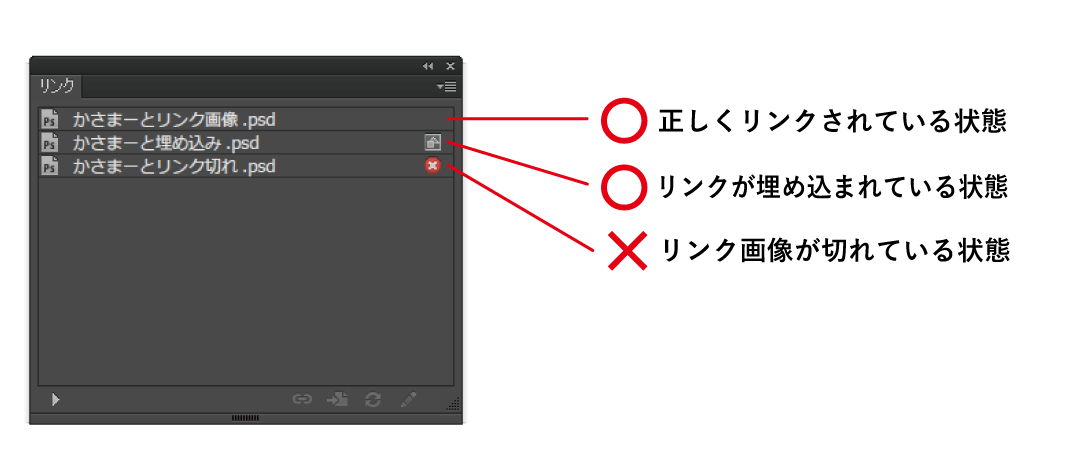
>画像の配置について(リンクと埋め込み)
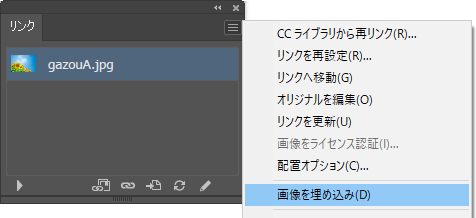
白印刷の内容が不明
クリアファイルは透明な素材に印刷するため、白色を表現するには、白インキの印刷が必要となります。
また、白を印刷することでデザインが透けにくくなります。
そのため、カラーデータとは別に、白版データが必要となります。
「E:部分的白版」の場合の白版データは、お客様にて作成いただいております。
・白版データのご指示やご入稿がない場合
・「E:部分的白版」の白版データのご入稿がない場合
>Illustrator による白版作成方法
>Photoshopによる白版作成方法
お客様にて白版データの作成が難しい場合は、弊社にて白版のみのデータ作成も承っております。(有料)
データチェックについて
- マイページやメール等でお客様からご入稿いただいたデータは、当社基準のチェック項目に基づき印刷の可否を判断いたします。
※データチェックは文字校正や、カラー・レイアウト等の間違いを確認するものではありません。また、データ内に仕上がり線やセンターの折り目線などの不要データが入っている場合、必要な印刷データと一緒に印刷されてしまいますのでご注意ください。
- ご入稿データに印刷に進行できない問題( 不備) が見つかった場合、当社より問題箇所をメールにてご連絡させていただきます。内容を確認後、お客様にてデータ修正していただき、再入稿をお願いいたします。
- 再入稿となった場合、納期にも影響が出ます。
ご入稿の際にはデータに問題がないか再度ご確認ください。
なお、納期に影響が出る場合には納品日の変更、またはコース変更をお願いしております。予めご承知ください。 - お客様の都合により当社にてデータ修正を希望される際は、別途作成費用・営業日の追加が必要になる場合がございます。その際は担当者よりご連絡の上、修正の要否を確認させていただきます。
- データチェックについて、4回目以降のチェックには別途追加のデータチェック料がかかりますので、再入稿の際は入念にデータをご確認の上、ご入稿くださいますようお願いいたします。
データチェック項目
| ・データは問題なく開きますか。 | データ入稿時、ファイルを圧縮しないままメール等で入稿すると、データが破損してしまうことがあります。データの破損を防ぐため、データを圧縮してからご入稿してください。 |
|---|---|
| ・データサイズは合っていますか。 | サイズ不一致による不備を防ぐためにも、必ず当社テンプレートをご使用ください。 テンプレートは各アイテムページにございます。 |
| ・塗りたしは作成されていますか。 | 断裁位置いっぱいまでデザインする場合、塗りたしがないと、製品に仕上がった際に絵柄が途切れてしまう可能性があります。塗りたしが3mm 付くようにデータを作成してください。 |
| ・溶着部分に切れては困る文字や デザイン等ございませんか。 |
溶着部分に印刷は可能ですが、見えにくくなるため、読ませたい文字や切れては困るデザインなどは下の仕上げ位置から7mm以上、内側に作成してください。 |
| ・フォントはアウトライン・ラスタライズ 処理されていますか。 |
アウトラインやラスタライズ処理がされていないと、当社でデータを開いた際違うフォントに置き換わってしまいます。 |
| ・配置した画像などデータは すべて揃っていますか。 |
配置した画像を入稿し忘れると、当社で開いた際に表示できない「リンク切れ」となります。 配置画像はすべて送っていただくか、埋め込み処理をお願いします。 |
| ・パターンは分割・拡張処理をしましたか。 | パターンを使用した部分は柄の位置がずれて印刷される可能性があります。 パターン使用箇所の「分割・拡張」処理をお願いします。 |
| ・オーバープリントチェックはしましたか。 | K100% の部分には自動的にオーバープリントの処理がかかるため、下のオブジェクトの色がうっすら透けたような仕上がりとなります。透けさせたくない場合は、K100% にC1% など他の色を1%でも足して頂きますと回避することができます。 |
| ・カラーモードはCMYKになっていますか。 | RGB や特色は変換可能なデータに限り、当社でCMYKへ変換いたします。 その際、色味が変わる可能性がございますのでご了承ください。 |
イラストレーターの注意点|フォトショップの注意点|白版について|データ入稿前にチェック!
対応バージョンについて|データチェックについて|データ入稿方法について|PDF入稿について
商品別データ作成ポイント|データ作成代行サービスについて|じぶん de デザインについて
ソフトのバージョンによるバグと対策例について

